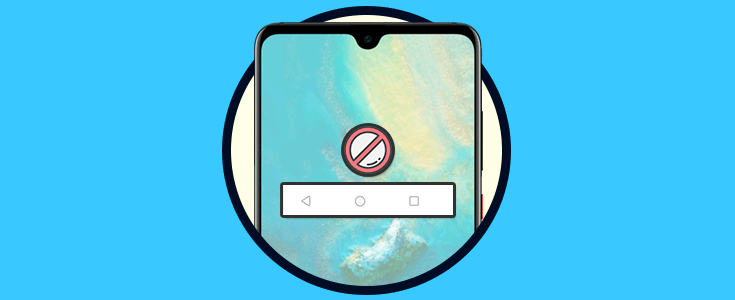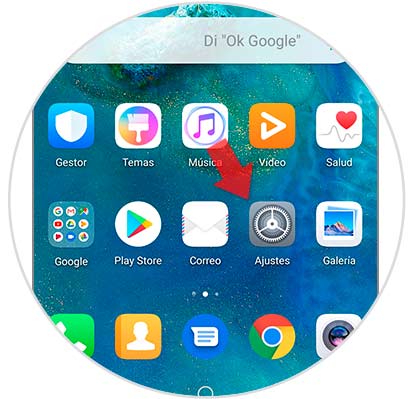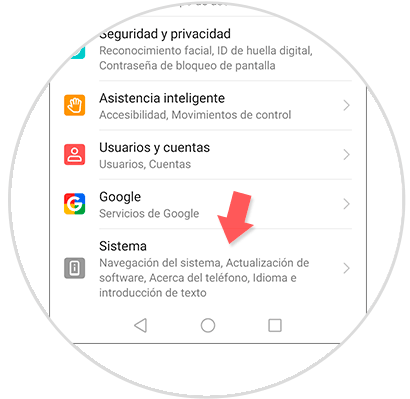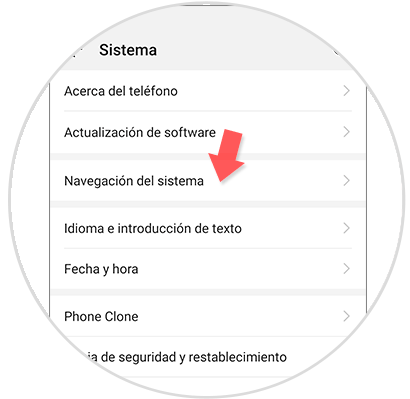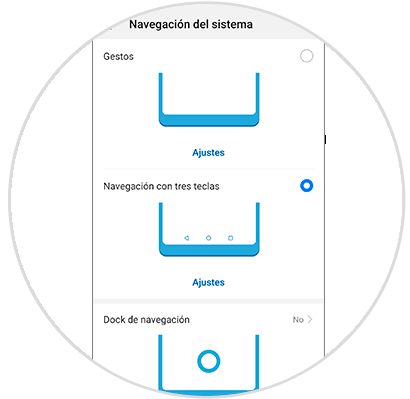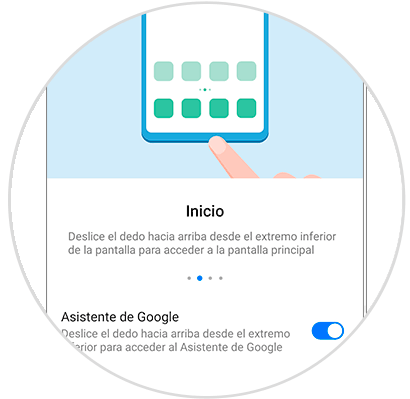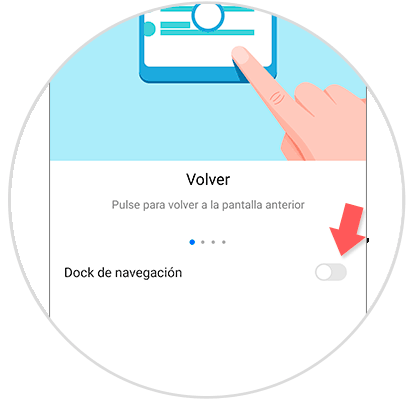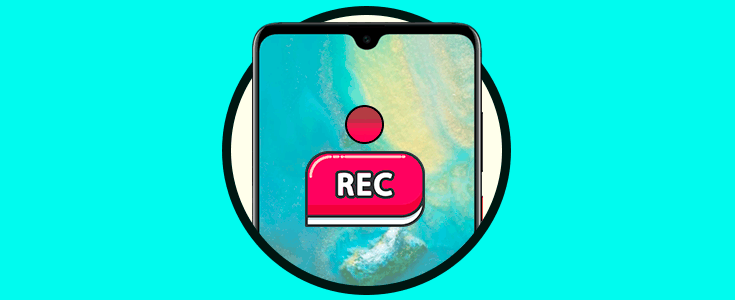La forma en la que interactuamos con nuestros teléfonos móviles es importante para realizar una interacción satisfactoria que no nos ralentice en el uso de nuestros terminales. En cada nueva versión, las empresas de desarrollo buscan implementaciones que faciliten el uso de los dispositivos por parte de los usuarios. No todos tenemos las mismas necesidades, y por eso, es importan que en algo que vamos a usar tanto como un teléfono móvil, tengamos la posibilidad de customizarlo.
El elemento principal para poder llegar al funcionamiento de un móvil de forma superficial es la pantalla. Nosotros realizamos una serie de gestos y movimientos en la pantalla para poder acceder a las funciones de nuestro dispositivo. El panel de navegación virtual se incorporó para facilitar de modo táctil esas acciones. Si prefieres obviar este panel, en el Huawei Mate 20 puedes ocultarlo temporalmente o bien deshabilitarlo de la siguiente forma.
Lo primero que haremos será ir a la opción de “Ajustes” de la pantalla principal.
En la siguiente Ventana entraremos dentro de las opciones de “Sistema”.
Veremos ahora que aparece la opción de “Navegación del sistema” donde entraremos para configurarla.
Aquí veremos 3 posibilidades para configurar el tipo de navegación que hacemos en nuestro Mate 20:
Vamos a ver cada opción posible para nuestro Mate 20:
De esta forma podremos deshabilitar el panel de navegación de forma temporal o fija o bien incluir otras opciones como las distintas combinaciones de teclas o el dock de navegación en el Huawei Mate 20.